 |
 |
対処方法 |
| |
Windows 7では、ゲーム関連の機能をまとめた「ゲーム エクスプローラー」があり、ここからゲームをするために必要なパソコンのパフォーマンスを確認できます。
ゲームをするために必要なパソコンのパフォーマンスを確認できるのは、「ゲーム」フォルダーに登録されているものです。

ゲームをするために必要なパソコンのパフォーマンスを確認するには、以下の操作手順を行ってください。
【操作手順】
- 「スタート」→「すべてのプログラム」→「ゲーム」→「ゲーム エクスプローラー」の順にクリックします。
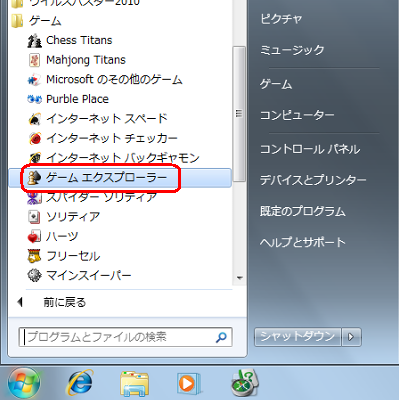
- 初回起動時には「ゲームを設定」画面が表示されるので、「はい、推奨設定を使用します」をクリックします。
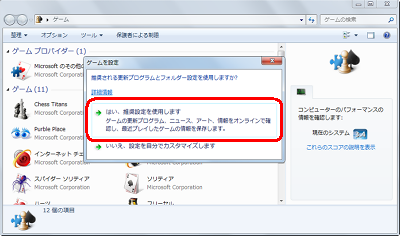
《「ゲームを設定」画面部分の拡大図》
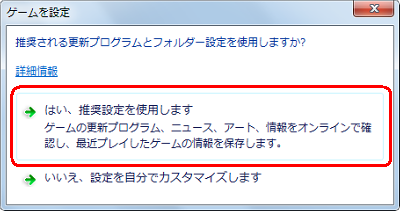
- 目的のゲームを選択(クリック)して、「パフォーマンス」タブをクリックします。
ここでは例として、「インターネット チェッカー」を選択(クリック)します。
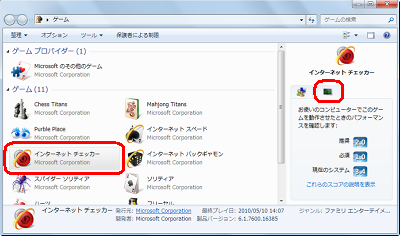
《「パフォーマンス」表示部分の拡大図》
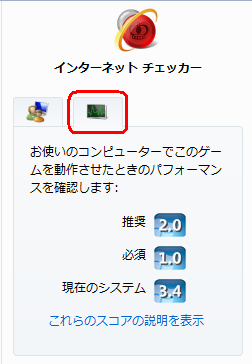
以上で操作完了です。
ゲームを動かす「推奨」と「必須」のパフォーマンス スコアと「現在のシステム」のパフォーマンス スコアが表示されていることを確認してください。
パフォーマンス スコアは、「現在のシステム」スコアが、「推奨」と「必須」より高いほどゲームは快適に動きます。
ここの例では、「現在のシステム」スコア:3.4 で、「推奨」スコア:2.0 , 「必須」スコア:1.0 より高いので、ゲームは快適に動きます。
確認後、「閉じる」ボタンをクリックして「ゲーム エクスプローラー」画面を閉じます。 |
 |
関連情報 |
| |
特にありません。 |
 |
補足 |
| |
特にありません。 |
|
|




